iVoy Mensajería Express es la solución mexicana de mensajería y paquetería que conecta a tu tienda y a tus clientes a través de envíos express en Ciudad de México, para que tus envíos lleguen a ellos el mismo día e incluso en menos de 60 minutos.
Ya seas una gran tienda online que hace miles de envíos en la ciudad o un negocio emergente con envíos locales, puedes hacer tus envíos con iVoy.
Utilizar iVoy Mensajería Express en tu Tiendanube te va a permitir:
- Obtener $500 de saldo inicial para nuevos usuarios (promoción válida por tiempo limitado)
- No tener tarifas dinámicas
- Hacer entregas en el mismo día
- Rastrear los envíos en Tiempo Real
- Incrementar el nivel de satisfacción de tus clientes y asegurar más ventas.
En este tutorial, te contamos cómo instalar esta aplicación en tu tienda.
¡Vamos a los pasos!
❗Para poder utilizar iVoy Mensajería Express como medio de envío, es necesario que primero cuentes con una cuenta de iVoy. Si aún no las tienes, ingresa a la 🌐plataforma de iVoy para crearla.
Una vez que te registres, te va a contactar desde su equipo para validar tu cuenta y enviarte por email los datos necesarios para seguir con los pasos que te contamos a continuación:
1. Ingresar a la página de 📱Tiendanube Aplicaciones para instalar la aplicación.
Puedes acceder desde este link 👉iVoy Mensajería Express - Tiendanube Aplicaciones.
2. Una vez ahí, hacer clic en "Instalar aplicación".

3. Se abrirá automáticamente el Administrador de tu tienda para que puedas aceptar los permisos de la aplicación haciendo clic en "Aceptar y empezar a usar".
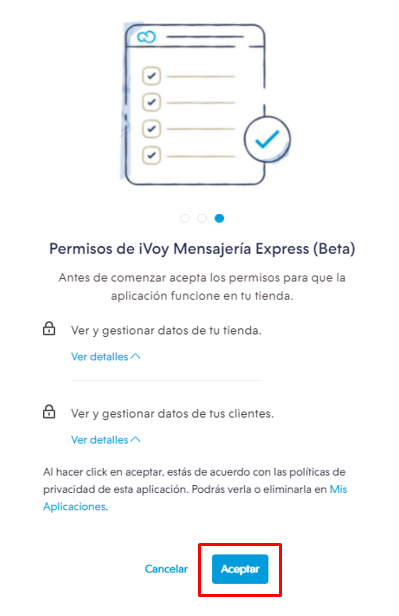 4. Una vez aceptados los permisos, te redireccionará a la pantalla de configuración de iVoy Mensajería Express. Ahí, debes ingresar los siguientes datos:
4. Una vez aceptados los permisos, te redireccionará a la pantalla de configuración de iVoy Mensajería Express. Ahí, debes ingresar los siguientes datos:
- Client ID
- Client Secret
iVoy Mensajería Express va a enviarte ambos datos por correo electrónico, después de que te contacte uno de sus ejecutivos y valide tu cuenta.
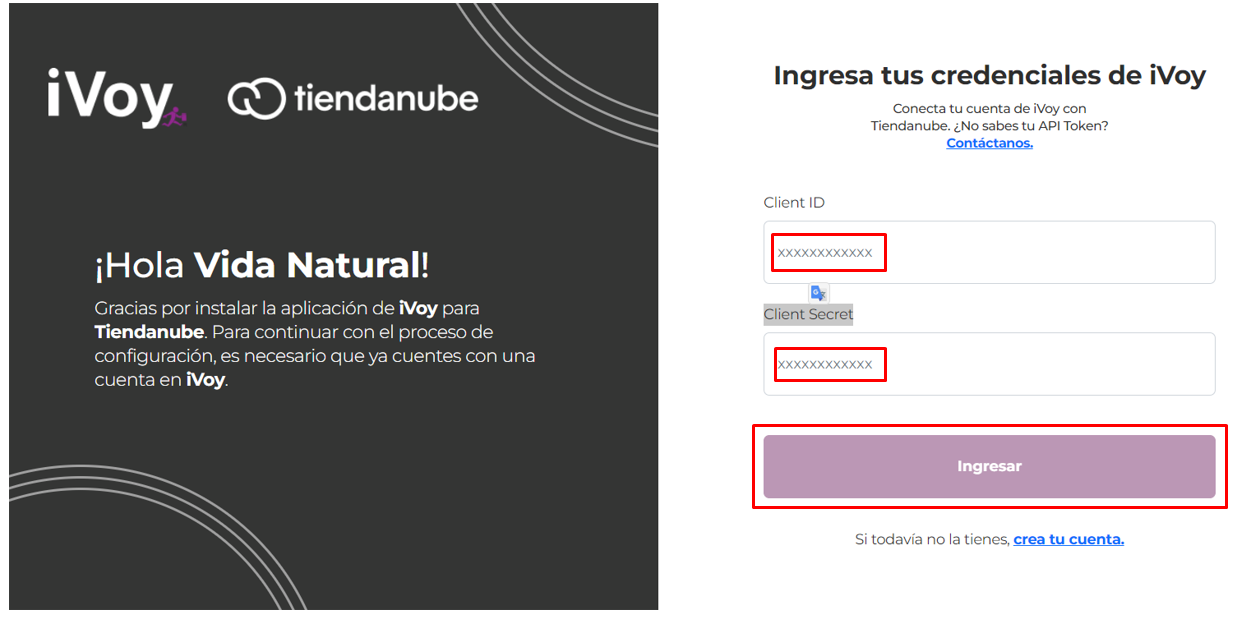
5. Hacer clic en el botón "Ingresar" para confirmar las llaves. Te llevará a una nueva ventana, donde debes esperar un mensaje de éxito.
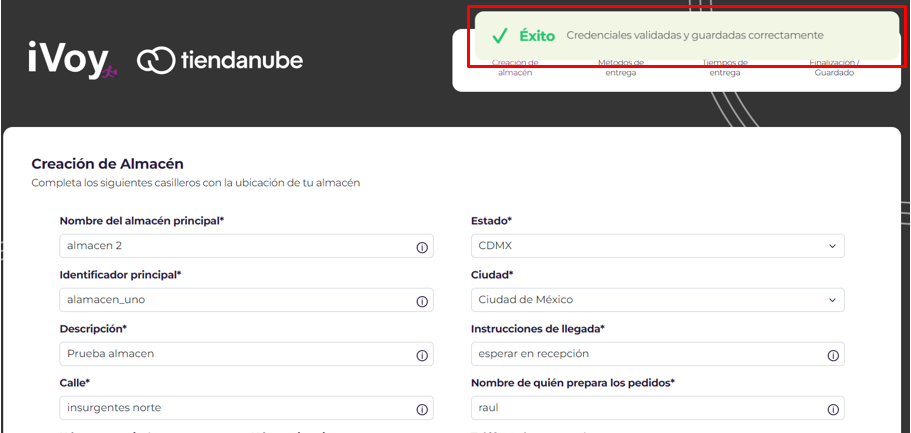
6. Crear tu Almacén. Aquí tendrás que agregar todos los datos de la dirección en dónde se encuentran tus productos. Una vez completados, hacer clic en "Siguiente" y esperar un mensaje de confirmación.
7. Asignarle un nombre a tu método de entrega. A continuación, rellenar el campo con el nombre que quieres que le aparezca a tus clientes a la hora de ver el método de entrega.
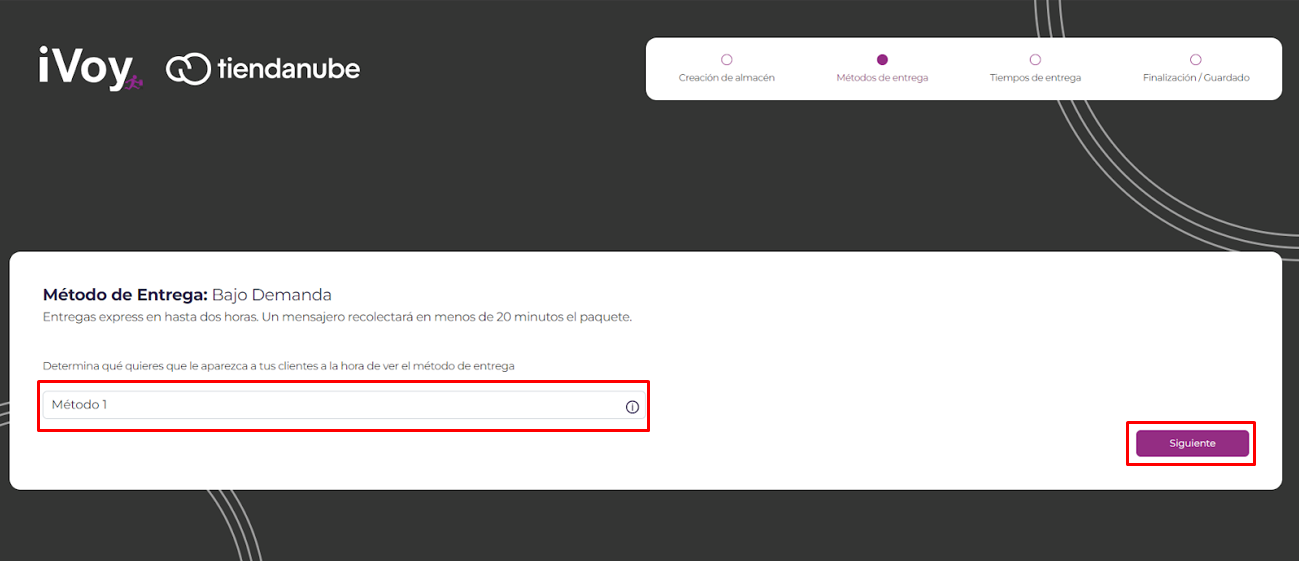
8. Hacer clic en "Siguiente" y esperar un mensaje de confirmación.
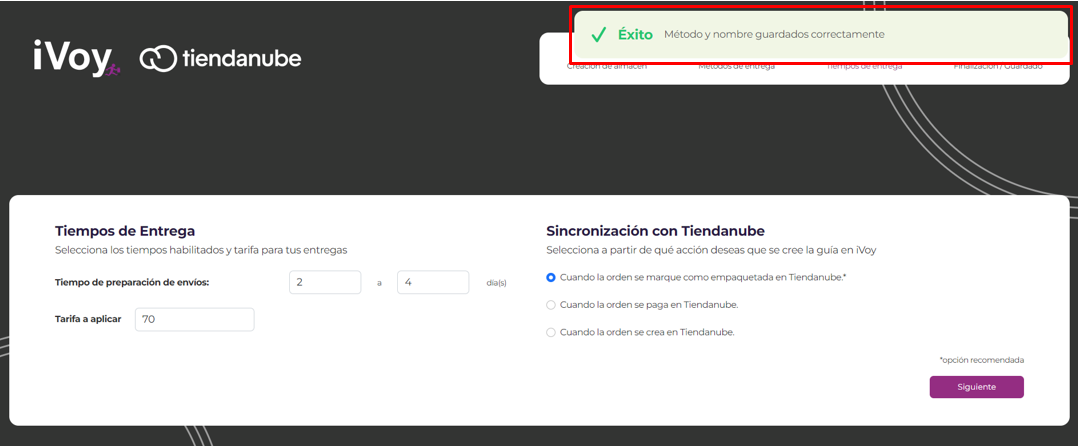
9. Determinar tus Tiempos de Entrega. Rellenar los campos con el tiempo que tardarán tus entregas en llegar a tus clientes y escoger la tarifa que quieres cobrar por envío. También escoger en qué momento se creará la guía de envío en iVoy Mensajería Express.
Recomendamos la primera opción, ya que una vez empaquetado tu producto, iVoy Mensajería Express solo tendrá que recogerlo para hacer la entrega.
Por último, una vez hayas definido los tiempos de entrega y el costo del envío, hacer clic en "Siguiente". 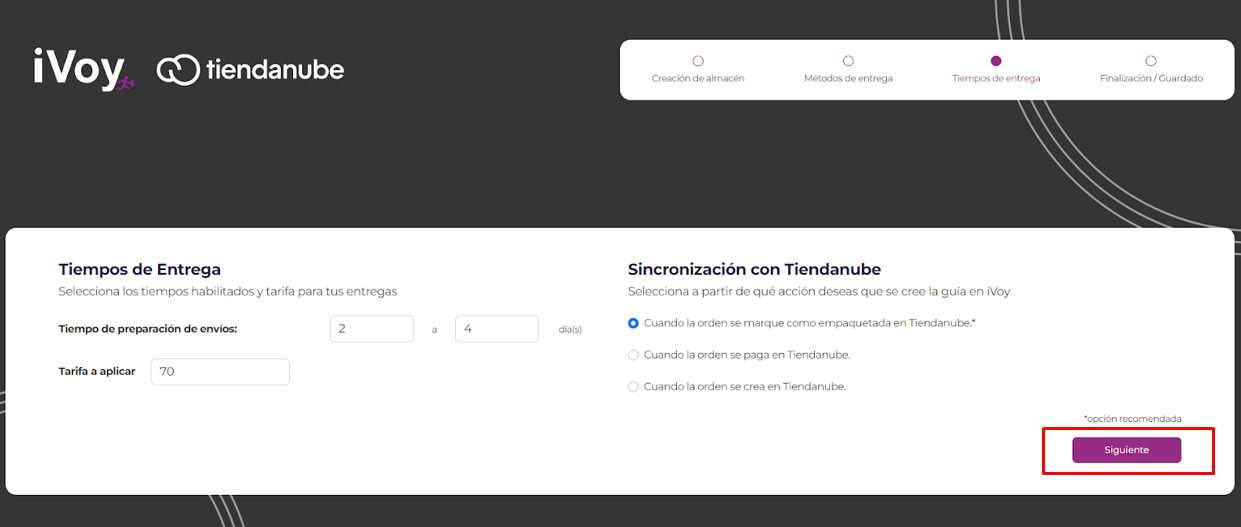
Esperar la confirmación.
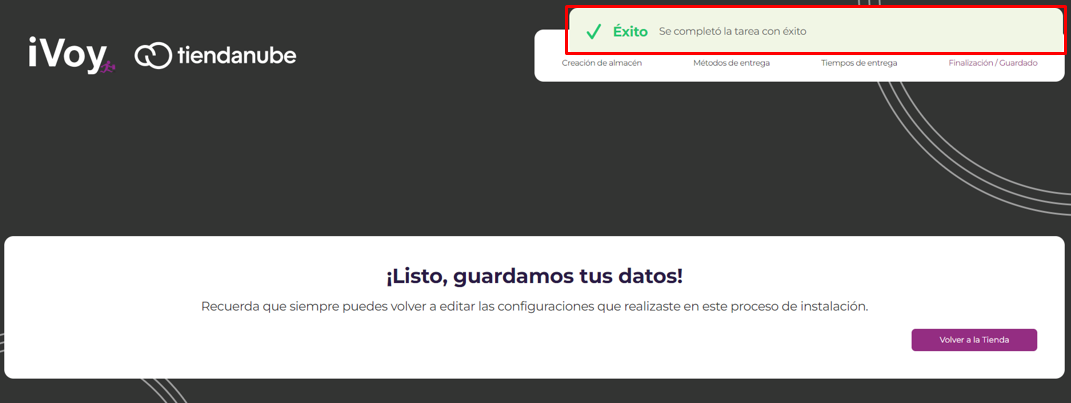
10. Por último, es necesario que configures el teléfono como obligatorio en el proceso de compra para tus clientes, desde la sección Configuración > Opciones de checkout de tu Administrador de Tiendanube.
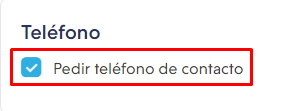
¡Listo! 🙌
Ahora tus clientes podrán visualizar y escoger a iVoy Mensajería Express como método de envío.



























